VMware ESXiの仮想基盤上にubuntu 16.04をインストールし、その上にzabbix 3.0を入れてみました。
長いタイトルですかちょっとばかりお試しで環境を作ってみたのでその時の覚え書きです。
環境
仮想基盤:VMware vSphere 5.1 Standard
OS:Ubuntu Server 16.04 (Core:1/Mem:1GB/HDD:500GB)
Zabbix:3.0
参考にしたサイト[Server World]
Ubuntuのインストール
OSのインストーラーはubuntuの公式サイトからダウンロードしました。
https://www.ubuntu.com/download/server
vSphereで仮想マシンのハコを作ってダウンロードしたisoをマウントし起動します。
インストール手順は基本的に「次へ」でOK。日本語キーボードを正しく認識してくれないので手動で設定した方が良さそうです。
Ubuntuの初期設定
OSがインストール出来たらまずは初期設定です。
IPアドレス設定
IPアドレスは固定で設定しました。
NICの名前を調べる
sudo lshw -short -class network
仮想マシンの環境では[ens160]と言う名前になっている事が分かりました。
あとはServer Worldさんの記事を参考にStaticで設定します。
プロキシ設定
お試し環境下でインターネットへ出るにはProxyを経由する必要があるため設定。
これもServer Worldさんの記事を参考にしました。
profileへの設定だけだとアップデートが落ちてこなかったのでaptとwgetも設定しました。
アップデート
システムを最新化するため下記のコマンドを実行し再起動しました
apt-get update
apt-get -y upgrade
apt-get dist-upgrade
日本語Language-Packとフォントをインストールする
apt-get -y install language-pack-ja-base language-pack-ja ibus-mozc
sudo apt-get install fonts-vlgothic
Apache,PHP,DBのインストール
引き続きServer Worldさんの記事を参考にします
[1] [2] [3]
zabbixのインストール
リポジトリ登録
zabbixオフィシャルサイトに公開されているリポジトリを登録します(2017/4/25現在3.0.2が公開されている様です)
$ wget http://repo.zabbix.com/zabbix/3.0/ubuntu/pool/main/z/zabbix-release/zabbix-release_3.0-2+xenial_all.deb
$ sudo dpkg -i zabbix-release_3.0-2+xenial_all.deb
$ sudo apt-get update
Zabbixパッケージのインストール
apt-get -y install zabbix-server-mysql zabbix-agent zabbix-frontend-php php-mysql php-gd php-xml-util php-mbstring php-bcmath php-net-socket php-gettext
DB作成とスキーマの設定
ここは海外のサイトの情報を参考にしました→ https://tecadmin.net/install-zabbix-on-ubuntu/
$ mysql -u root -p
mysql> CREATE DATABASE zabbixdb;
mysql> GRANT ALL on zabbixdb.* to zabbix@localhost IDENTIFIED BY ‘password’;
mysql> FLUSH PRIVILEGES;
$ cd /usr/share/doc/zabbix-server-mysql
$ zcat create.sql.gz | mysql -u root -p zabbixdb
ZabbixサーバーとAgentの設定
またServer Worldさんの記事に戻って[6]以降の設定を行いました。
駆け足でしたがこれでZabbixが動く様になりました。
最初はServer Worldさんの記事を参考にubuntu 16.04とZabbix2.2で作りましたが、せっかくなのでZabbix 3.0に挑戦しました。
不慣れなLinuxなので色んな所にハマりましたが、先人たちの知識のおかげで動かすところまでなら半日かかりませんでした。感謝です。
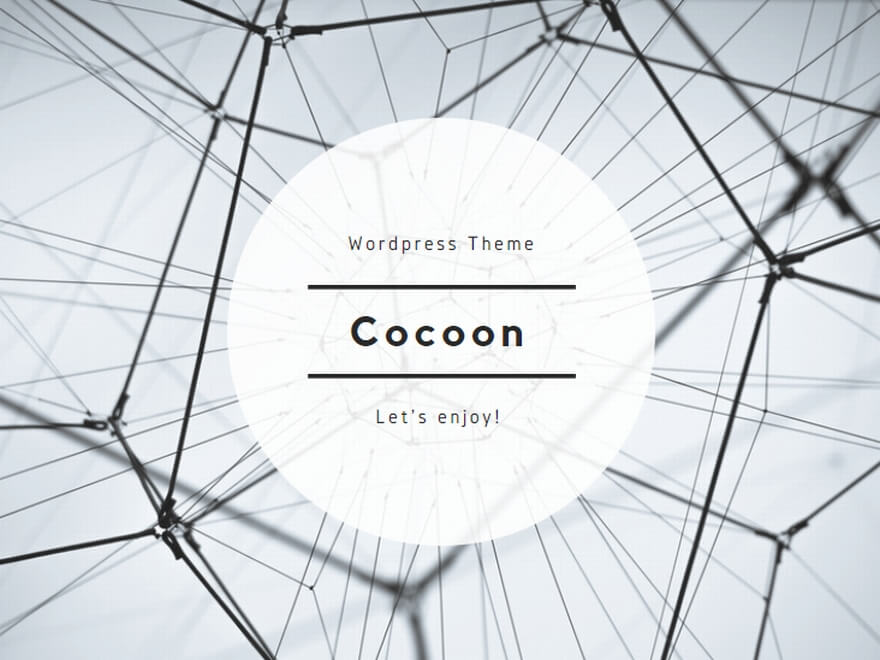


コメント